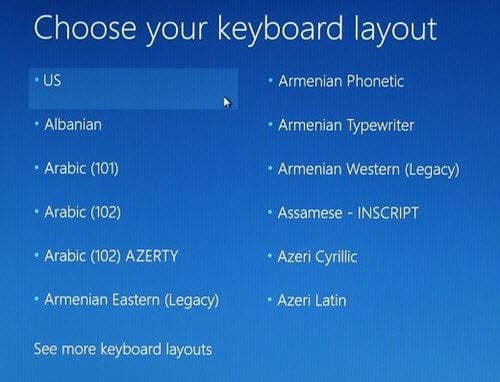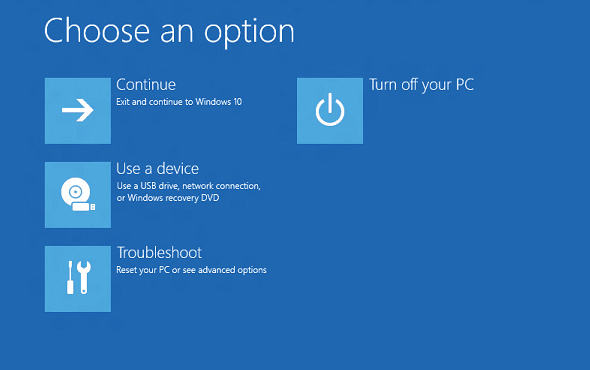Algunos usuarios han estado informando recientemente sobre este problema intermitente en el que el proceso de Windows 10 Upgrade está atascado en la pantalla Elija la disposición del teclado . Esta pantalla se presenta durante el proceso de actualización, en el que debe seleccionar la disposición del teclado de su ordenador entre las distintas opciones disponibles. Sin embargo, los usuarios han reportado que no son capaces de operar ni siquiera el ratón o el teclado en esta pantalla y, por lo tanto, no pueden seleccionar nada en esta pantalla y están atrapados en el proceso. Este post ofrece algunos consejos para solucionar este problema.
Windows 10 Upgrade stuck at Choose your keyboard layout screen
Esta situación puede parecer inexplicable cuando todo el ratón, el teclado y otros dispositivos de entrada funcionaban hace un tiempo y luego dejan de responder de repente. Sin embargo, todavía no es difícil adivinar que esto puede ser un problema potencial para el conductor.
Cuando se actualiza a Windows 10 utilizando una actualización in situ , es posible que las cosas se estropeen y que su equipo sufra una disfunción del controlador.
Para profundizar más en el tema, se ha descubierto que el problema se refiere a los controladores para puertos USB , donde todos ellos dejan de funcionar en esa fase. Una actualización in situ puede tener un coste a veces, ya que se supone que su PC debe funcionar como de costumbre incluso después de la actualización. No obstante, el problema puede resolverse fácilmente siguiendo los pasos que se indican a continuación:
1. Necesitaría otro equipo para crear una unidad USB de inicio con Windows 10. Si ya tiene los archivos ISO a mano, puede usar Rufus para crear una unidad USB de arranque de lo contrario, puede usar Windows 10 Media Creation Tool para arrancar la unidad USB con la última versión de Windows.
2. Una vez que su memoria USB de arranque esté lista, conéctela al dispositivo que se enfrenta al problema y reinicie el dispositivo.
3. Durante el reinicio, diríjase al menú de recuperación ( Elija una opción y seleccione Solución de problemas > Símbolo del sistema (en el menú Opciones avanzadas ).
#gallery-2 {
margen: auto;
}
#gallery-2 .galery-item {
float: izquierda;
margen-tapa: 10px;
text-align: centro;
ancho: 50%;
}
#gallery-2 img {
de la frontera: 2px sólido #cfcfcf;
}
#gallery-2 .gallery-caption {
margen izquierdo: 0;
}
/* ver gallery_shortcode() en wp-includes/media.php *//
Esto debería lanzar el indicador CMD donde puede escribir los siguientes comandos uno por uno para reparar el MBR y presionar Enter:
chkdsk c: /wWw.Subs-Team.Tv P r e s e n t a.bootrec /fixmbrbootrec /fixbootbootrec /rebuildbcd
bcdboot c:windows /s c:4. Una vez que haya terminado con los comandos anteriores, reinicie el equipo y compruebe si el problema está solucionado.
Sin embargo, si el problema aún no se ha solucionado, esto se relaciona directamente con los controladores incompatibles instalados para la versión anterior de Windows antes de instalar Windows 10. En este caso, lo mejor sería actualizar la instalación de Windows 10 en el equipo e instalar los controladores de dispositivo correctos y compatibles.
Contenido Relacionado
[pt_view id=»1047b4eroy»]